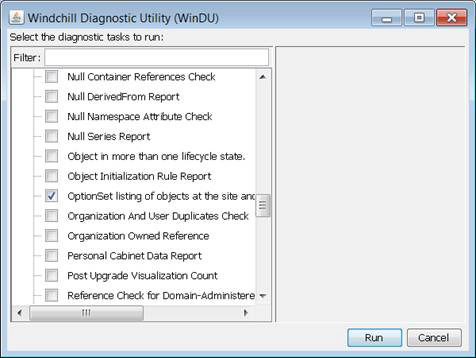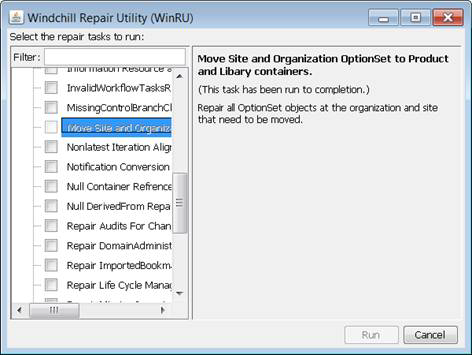Spostamento di oggetti mediante WinDU e WinRU
Per il sistema di destinazione (Windchill 10.1 M010 o versioni successive), dopo che è stato eseguito un aggiornamento, l'amministratore del sito o d'organizzazione può spostare gli insiemi di opzioni di cui si è eseguita la migrazione (precedentemente noti come modello filtro di navigazione) e le opzioni e le scelte associate ai contesti appropriati utilizzando gli strumenti WinDU e WinRU.
Il task diagnostico di WinDU "OptionSet listing of objects at the site and organization levels" elenca tutti gli oggetti OptionSet che appartengono alle organizzazioni e ai siti, che devono essere spostati ai contesti di prodotto o di libreria appropriati.
WinDU può essere avviato mediante lo script denominato windu che si trova nella directory $(wt.home)\bin.
• In Windows utilizzare lo script $(wt.home)\bin\windu.bat
• In UNIX utilizzare lo script $(wt.home)/bin/windu.sh
Gli script specificati devono essere eseguiti da una shell della GUI in esecuzione sull'host di installazione di Windchill.
|
|
Gli script non possono essere eseguiti da un client remoto.
|
Attenersi alla procedura descritta di seguito per eseguire una migrazione automatica.
1. Avviare l'esecuzione dello script di WinDU.
2. Viene aperta un'applicazione Swing. Selezionare i task diagnostici che si desidera eseguire o deselezionare quelli che non si desidera eseguire utilizzando le caselle di controllo accanto ai nomi dei task diagnostici. In questo caso, selezionare il task "OptionSet listing of objects at the site and organization levels".
3. Selezionare Run. WinDU tenta di confermare che il server Web e i motori servlet sono in esecuzione.
4. Viene chiesto di eseguire l'accesso all'istanza Windchill come amministratore. Al termine, i task diagnostici avviano l'esecuzione in sequenza.
5. Dopo il completamento dei task diagnostici, WinDU informa se uno di questi ha generato l'output registrato e fornisce i percorsi dei file di log.
6. L'output del task di WinDU è XML in $(wt.home)\loadXMLFiles\OptionSetContainerMappings.xml.
Ad esempio, si supponga che esista un insieme di opzioni nel sistema d'origine di Windchill 9.1 denominato "Modello insieme di opzioni bicicletta" nell'organizzazione demo OrgContainer. Viene creato OptionSetContainerMappings.xml contenente il nome dell'insieme di opzioni e il relativo contesto.
<?xml version='1.0' encoding='UTF-8'?>
<OptionSetContainerMappings>
<mapping>
<optionset>Bicycle Option Set Template</optionset>
<container>/wt.inf.container.OrgContainer=Demo Organization</container>
</mapping>
</OptionSetContainerMappings>
È necessario aggiornare manualmente le informazioni del contesto di OptionSetContainerMappings.xml per specificare in quale contesto deve essere spostato l'insieme di opzioni specifico. Nell'esempio riportato di seguito, il contesto deve essere aggiornato in /wt.inf.container.OrgContainer=Demo Organization/wt.pdmlink.PDMLinkProduct=Bicycle. Ciò consente di spostare l'insieme di opzioni nel contesto del prodotto bicicletta.
<?xml version='1.0' encoding='UTF-8'?>
<OptionSetContainerMappings>
<mapping>
<optionset>Bicycle Option Set Template</optionset>
<container>/wt.inf.container.OrgContainer=Demo Organization/wt.pdmlink.PDMLinkProduct=Bicycle</container>
</mapping>
</OptionSetContainerMappings>
7. Un task di WinRU è stato creato per leggere il file OptionSetContainerMappings.xml aggiornato ed eseguire l'azione di spostamento dell'insieme di opzioni. Analogamente a WinDU, WinRU può essere avviato mediante lo script denominato winru che si trova nella directory $(wt.home)\bin.
In Windows eseguire lo script $(wt.home)\bin\winru.bat.
In Unix eseguire lo script $(wt.home)/bin/winru.sh.
8. Nell'elenco selezionare Move Site and Organization OptionSet to Product and Library Containers utilizzando le caselle di controllo accanto al nome dei task di riparazione. Fare clic su Esegui per avviare il task di riparazione.
9. Una volta completato il task di riparazione, WinRU informa se quest'ultimo ha generato l'output registrato e fornisce i percorsi dei file di log.
| È possibile eseguire WinRU una sola volta per un determinato task. Se è necessario ripetere il processo, occorre prima ripristinare il database per poter eseguire nuovamente il task. |